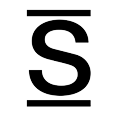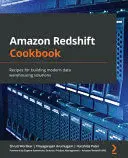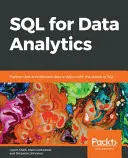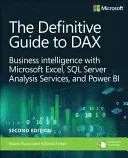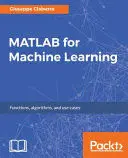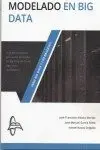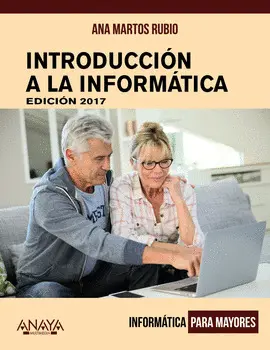- Editorial:
- ANAYA MULTIMEDIA
- Año de edición:
- 2007
- ISBN:
- 978-84-415-2291-6
- Páginas:
- 480
- Colección:
- Manuales Imprescindibles
INTRODUCCION A LA INFORMATICA EDICION 2008
MANUAL IMPRESCINDIBLE
MICHAEL MILLER
Muchos creen que tienen miedo a los equipos informáticos porque no están familiarizados con ellos. Pero en realidad no es cierto. De hecho, incluso aunque nunca haya utilizado un equipo antes, lleva por lo menos 20 años expuesto a los ordenadores y a todo lo que pueden hacer. Siempre que realiza un depósito en su banco está trabajando con ordenadores. Siempre que compra en una tienda está trabajando con ordenadores. Siempre que ve un programa de televisión o lee un artículo del periódico o mira una imagen en una revista, está trabajando con ordenadores.
Sin embargo, aunque los ordenadores lleven con nosotros un tiempo, no significa que todo el mundo sepa utilizarlos. Con todo lo extraño que pueda parecer al principio, los ordenadores no son tan difíciles de entender ni de utilizar. Tenemos que aprender algunos conceptos básicos, para saber exactamente qué es lo que hace cada elemento del sistema. Pero una vez que controlemos estos elementos, en realidad los ordenadores son muy fáciles de usar.
Este libro le ayudará a aprender a utilizar su nuevo sistema informático. Conocerá el funcionamiento de los ordenadores, cómo conectar todos los elementos y cómo empezar a utilizarlos. Conocerá el software y el hardware, los sistemas operativos Windows Vista y Windows XP, Internet y muchas cosas más.
Agradecimientos
Sobre el autor
Cómo usar este libro
Cómo está organizado este libro
¿En qué versión de Windows está basado este libro?
Convenciones utilizadas en este libro
Introducción
Parte I. En marcha
1. Conocer el hardware de su PC
Lo que pueden y no pueden hacer los ordenadores
Conocer el sistema de su equipo personal
Elementos básicos de hardware
Resumen
2. Conocer los ordenadores portátiles
Pros y contras de los ordenadores portátiles
Elementos clave de un ordenador portátil
Diferentes tipos de ordenadores portátiles
Consideraciones especiales para utilizar un portátil
Resumen
3. Configurar el nuevo equipo
Antes de empezar
Conexión de los cables
Activación y configuración
Resumen
Parte II. Utilizar Windows
4. Conocer Windows Vista
Introducción a Windows Vista
Trabajar con el escritorio
Operaciones de Windows importantes
Apuntar y hacer clic
Dobleclic
Hacer clic con el botón derecho del ratón
Arrastrar y colocar
Señalar un objeto
Mover y redimensionar ventanas
Maximizar, minimizar y cerrar ventanas
Desplazamientos por la ventana
Menús
Barras de herramientas y cintas de opciones
Cuadros de diálogo, fichas y botones
Utilizar el menú Inicio y cambiar entre programas
Usar los exploradores de Windows
Otros elementos de Windows
Obtención de ayuda en Windows
Cerrar Windows y el equipo
Apagar el sistema
Modo Suspendido de Windows
Resumen
5. Usar Windows XP en ordenadores antiguos
Antes de Vista: Versiones anteriores de Windows
Conocer Windows XP
Operaciones básicas
El menú Inicio
Cambiar entre programas
Apagar Windows XP
Trabajar con la carpeta Mis documentos
Otras carpetas
Aplicaciones de Windows XP
Actualizarse desde Windows XP a Windows Vista
Resumen
6. Personalizar Windows
Conocer el Panel de control de Windows
Cambiar la apariencia del escritorio
Personalizar el fondo del escritorio
Cambiar la combinación de colores
Cambiar el tamaño del escritorio
Elegir un protector de pantalla
Configurar la Windows Sidebar
Cambiar la apariencia del escritorio en Windows XP
Personalizar el fondo del escritorio
Cambiar el tamaño del escritorio
Elegir un protector de pantalla
Organizar los iconos del escritorio
Crear nuevos accesos directos en el escritorio
Cambiar el nombre de un acceso directo
Ordenar los iconos del escritorio
Cambiar el comportamiento del menú Inicio
Mostrar más (o menos) programas en el menú Inicio
Agregar un programa al menú Inicio de forma permanente
Restablecer la fecha y la hora
Configurar usuarios adicionales
Crear una nueva cuenta
Cambiar una cuenta
Configurar el control parental en Windows Vista
Resumen
7. Trabajar con archivos y carpetas
Comprender los archivos y carpetas
Visualizar carpetas y archivos
Cambiar el modo en que se muestran los archivos
Ordenar archivos y carpetas
Agrupar archivos y carpetas
Exploración de carpetas
Buscar archivos
Crear nuevas carpetas
Cambiar el nombre de archivos y carpetas
Copiar archivos
El método fácil para copiar
Otros métodos para copiar
Mover archivos
Método fácil para mover archivos
Otros métodos para mover archivos
Eliminar archivos
El método fácil para eliminar
Otros modos de eliminar un archivo
Restablecer archivos eliminados
Administrar la Papelera de reciclaje
Trabajar con carpetas comprimidas
Comprimir un archivo
Extraer archivos de una carpeta comprimida
Copiar archivos a otro ordenador
Copiar archivos a través de la Red
Copiar archivos en una unidad de almacenamiento extraíble
Copiar archivos a través del correo electrónico
Copia de seguridad de sus archivos importantes
Resumen
Parte III. Actualizar y realizar el mantenimiento de su sistema
8. Añadir nuevo hardware y dispositivos a su sistema
Periféricos más populares
Los puertos
Agregar nuevo hardware externo
Agregar nuevo hardware interno
Conexión de dispositivos portátiles al PC
Resumen
9. Configurar una red doméstica
Funcionamiento de las redes
Redes con cables
Redes inalámbricas
Conexión y configuración
Configurar una red con cables o inalámbrica
Cómo funciona
Qué necesita
Crear la conexión
Configurar Windows para su nueva red
Configurar Windows Vista
Configurar Windows XP
Configurar la seguridad inalámbrica
Medidas de seguridad inalámbricas en Windows Vista
Medidas de seguridad inalámbricas en Windows XP
Compartir archivos y carpetas a través de la red
Compartir archivos en Windows Vista
Compartir archivos en Windows XP
Compartir una impresora en red
Compartir la impresora en Windows Vista
Compartir la impresora en Windows XP
Instalar una impresora compartida
Compartir una conexión a Internet
Resumen
10. Realizar un mantenimiento rutinario
Liberar espacio en el disco eliminando los archivos innecesarios
Conseguir una mejor ejecución del disco duro mediante la desfragmentación
Ejecutar una revisión del disco duro con ScanDisk
Mantener el hardware en buen estado
Unidad del sistema
Teclado
Ratón
Monitor
Impresora
Realice copias de seguridad de sus datos importantes mediante Centro de copias de seguridad y restauración
Escoger un dispositivo de copia de seguridad
Copia de seguridad automática en Windows Vista
Copia de seguridad CompletePC
Resumen
11. Solucionar los problemas más comunes
Cómo solucionar problemas del equipo
Qué hacer cuando se bloquea Windows
Tratar un cierre repentino del sistema
Deshacer el daño con la herramienta Restaurar sistema
Resumen
12. Proteger el PC de virus, mensajes de correo no deseado y otros elementos molestos
Salvaguardar el sistema frente a los virus informáticos
Signos de infección
Cómo se transmite un virus
Prácticas de seguridad
Desinfección del sistema con un software antivirus
Luchar contra los mensajes de correo electrónico no deseado
Proteger su dirección de correo electrónico
Bloquear el correo no deseado en los programas de correo electrónico
Utilizar un software antispam
Detectar el timo de la suplantación de identidad
Localizar el software espía
Defensas contra ataques del PC
Utilizar el cortafuegos de Windows
Utilizar otros programas de cortafuegos
Proteger a los niños frente a un contenido inapropiado
Utilizar el software de filtrado de contenido
Búsqueda segura para los niños
Fomentar la seguridad
Resumen
Parte IV. Utilizar el software del ordenador
13. Instalar un nuevo software
Instalación automática
Instalación manual
Instalar software desde Internet
Eliminar programas antiguos
Resumen
14. Conocer la suite Microsoft Office
Conocer Microsoft Office
Resumen
15. Cartas, memorandos y demás: Trabajar con Microsoft Word
Explorar la interfaz de Word
Elementos de Word 2007
Elementos de Word 2003
V